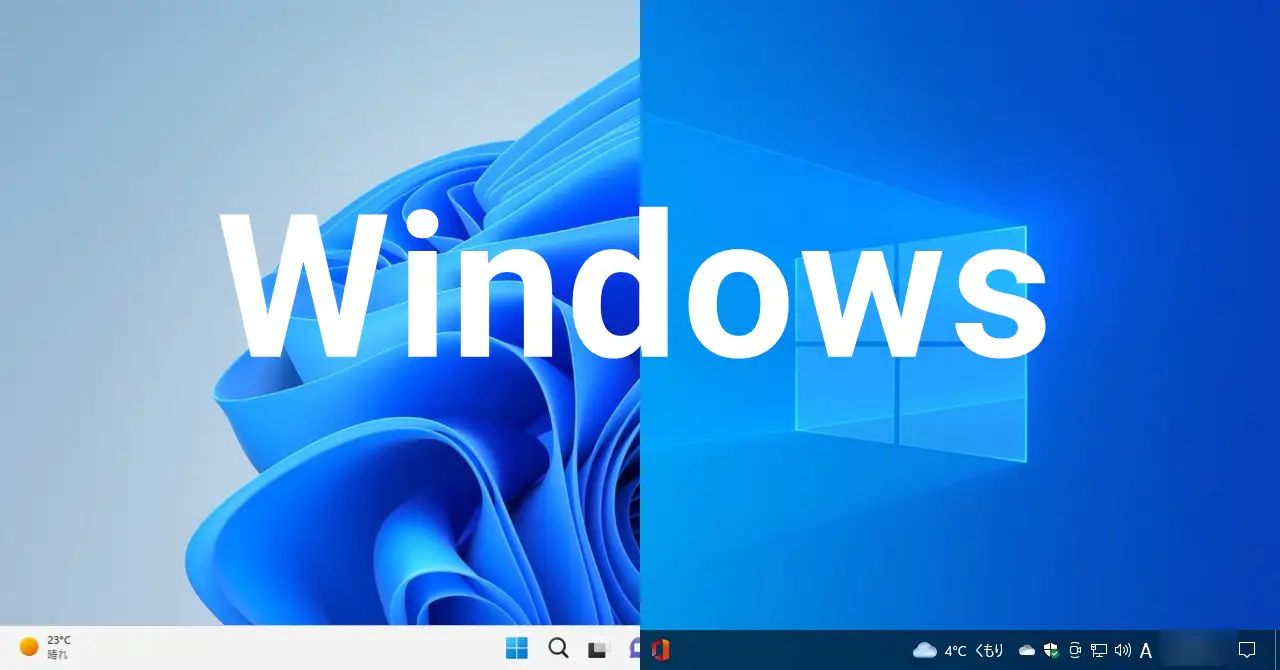パソコンでの作業にある程度慣れてくると、アプリケーションを複数起動して作業することも増えてきますが、そのようなときアプリウィンドウが重なり合って、作業ウィンドウの切り替えが面倒だと感じたことはないでしょうか?
思い当たる方は、今より画面サイズが大きなディスプレイにするか、ディスプレイを複数接続して作業領域を広げてみてください。明らかに作業がしやすくなったと感じると思います。
そこでここでは、パソコンでのデスクトップ画面(作業領域)を広げる方法を紹介します。
目次
画面(作業領域)の広さの重要性
パソコンで作業する場合、他の資料を見ながら書類を作成したりといったように、複数のアプリケーションを開いて作業することがほとんどではないでしょうか。
そのようなときに作業領域が狭いと、ウィンドウ同士が重なり合ってしまい、表示させたいウィンドウを切り替えながら作業しなければならなかったり、かといってウィンドウを小さくすると今度はスクロールしないと必要な情報が見れなくなったりと、ウィンドウの切り替えやスクロールといった無駄な作業が増え、作業効率が悪くなります。
作業領域が広ければ、多くのウィンドウを最前面で表示でき、ウィンドウの切り替えという無駄な作業を格段に減らすことができます。
また、多くの情報を同時に表示させておくことができれば、必要な情報を素早く簡単に見つけることもできます。
画面(作業領域)を広げる方法
パソコンで作業領域を広げる方法には、おおむね次の3通りあります。
- 仮想デスクトップ
- 大画面(高解像度)ディスプレイ
- マルチディスプレイ
仮想デスクトップ
Windows 10やMac、Linuxには、マルチディスプレイを仮想的に実現する「仮想デスクトップ」という機能があります。(Macでは「操作スペース」、Linuxでは「ワークスペース」などと呼ばれています)
仮想デスクトップを利用することで、ある程度の作業効率アップが見込めますが、一方のデスクトップ画面を表示しているときに他の仮想デスクトップを確認するには操作が必要なため、いつでも見れる状態になっているのと比べると、効果はそれほどでもないです。
大画面(高解像度)ディスプレイ
最近では、4Kディスプレイの値段も手が届くところまで来ているので、新たにディスプレイを購入する余裕があるなら、作業領域の広い4Kディスプレイなどが候補になるでしょう。
なお、注意点としては、奥行きがそれほどない机に置く場合は、ディスプレイサイズを気にしておいたほうが良いです。個人的には、24インチ~27インチぐらいがちょうどよいと思いますが、27インチは一般的な机に置くにはギリギリな感じがします。
マルチディスプレイ(マルチモニター)
手持ちの余っているディスプレイがあるなら、パソコンに複数のディスプレイを接続し、マルチディスプレイ構成にして作業領域を広げる方法があります。
パソコンに2台目以降のディスプレイを接続するには、グラフィックボードを増設する以外にも、USB接続のグラフィックアダプターを使用することで、比較的カンタンに接続できます。
余っているディスプレイと設置スペースがあれば、マルチディスプレイが費用対効果が高いでしょう。
あとがき
私自身も、仕事場で23インチのFULLHDのワイドディスプレイで仕事をしていましたが、余っているディスプレイを活用しマルチディスプレイにしたところ、仕事の効率が格段にアップしました。
また、新たにディスプレイを購入したり、増やしたりできなくても、OSの仮想デスクトップを使ってみるだけでも、作業領域の広さの効果を感じることができると思うので、パソコンでの作業効率をもっと上げたいとお考えなら、試してみてください。